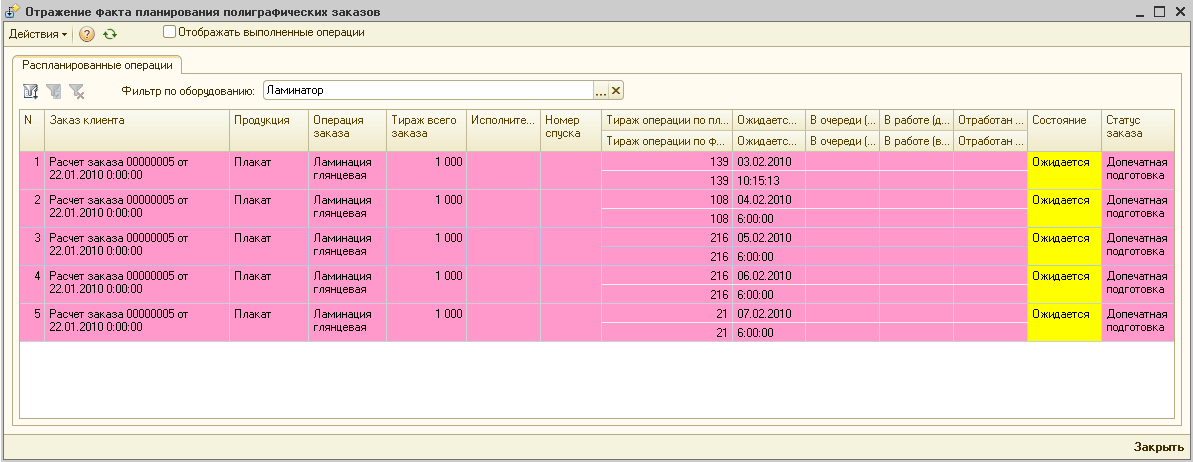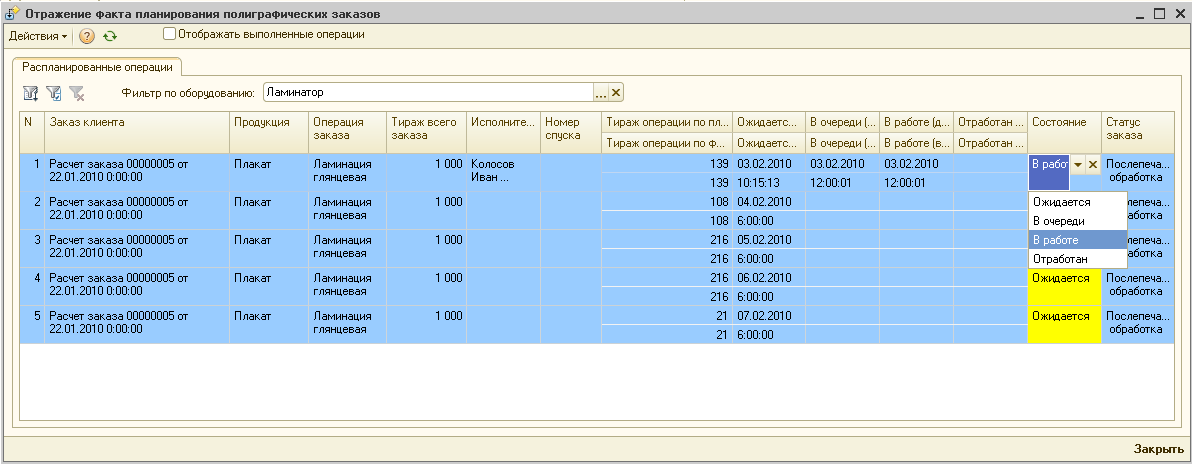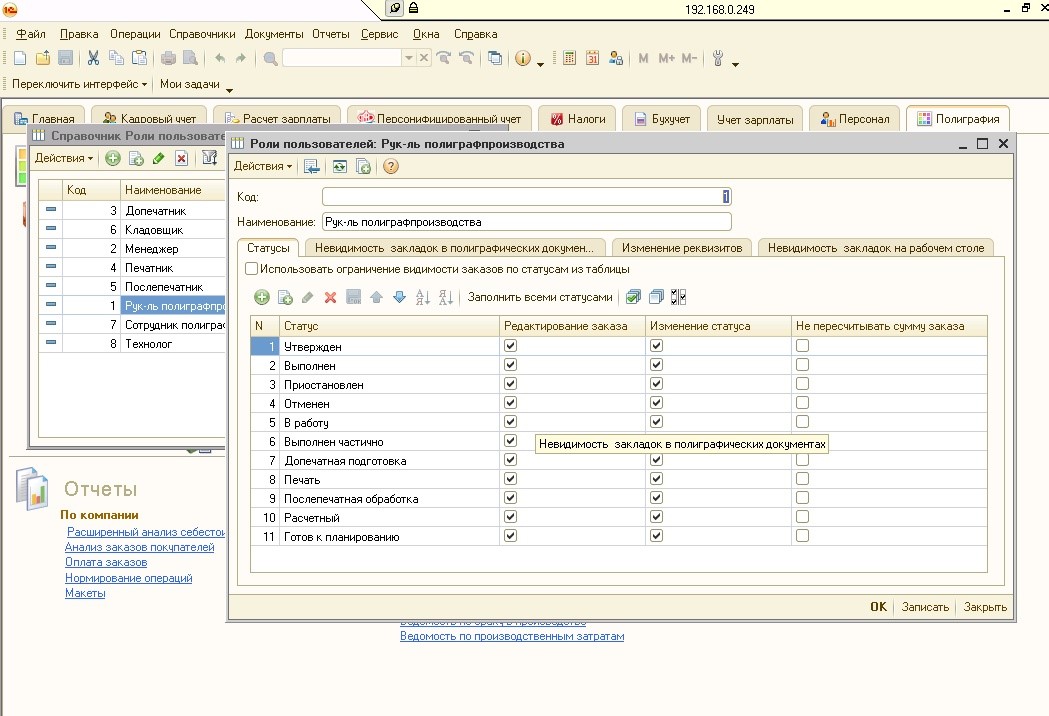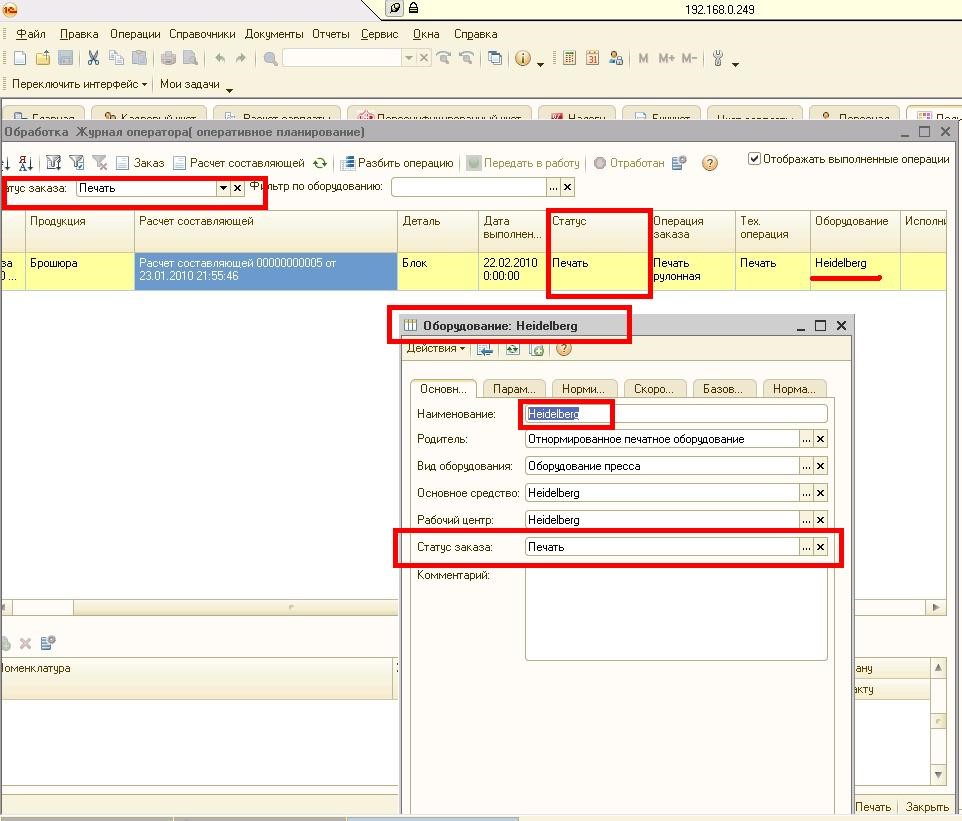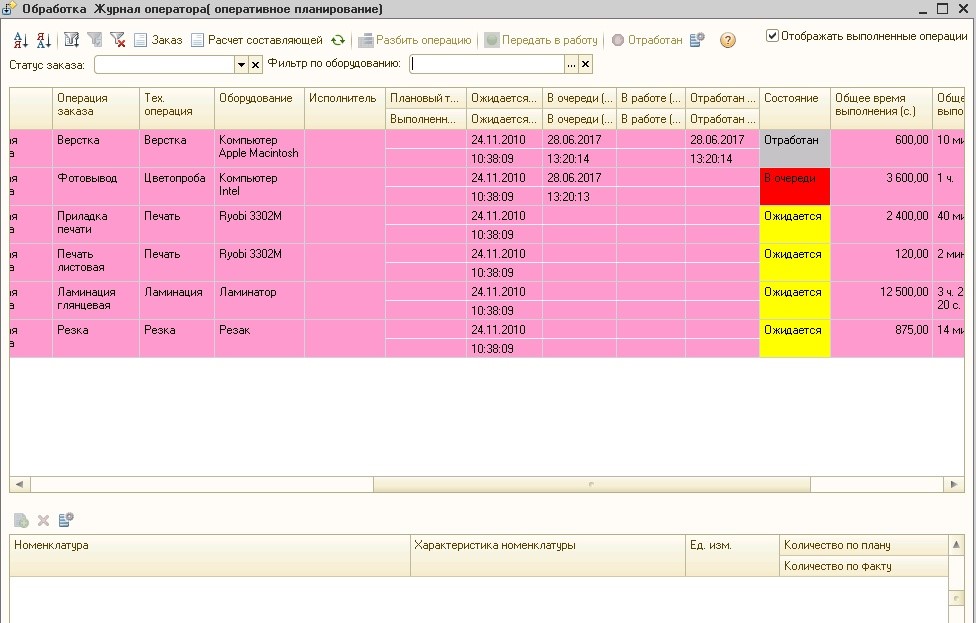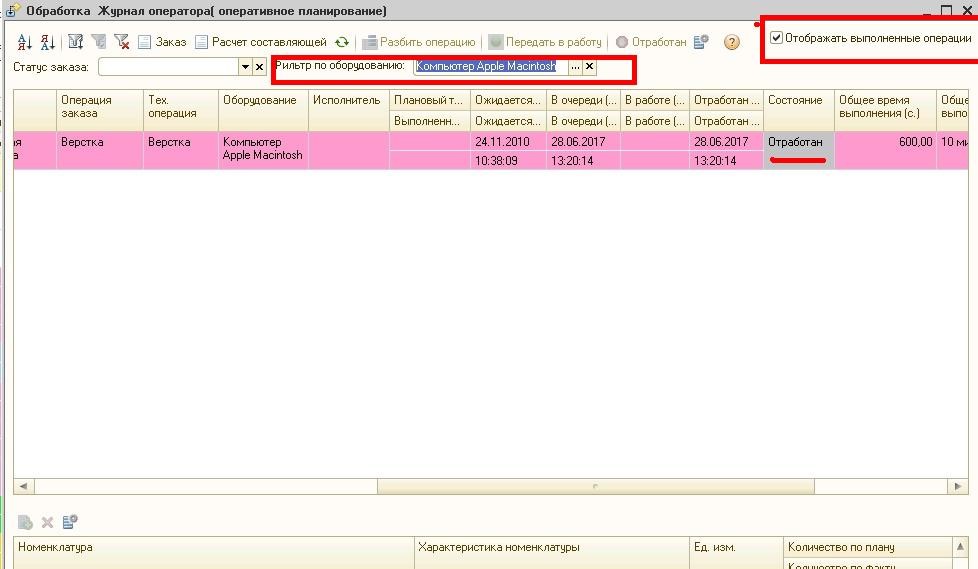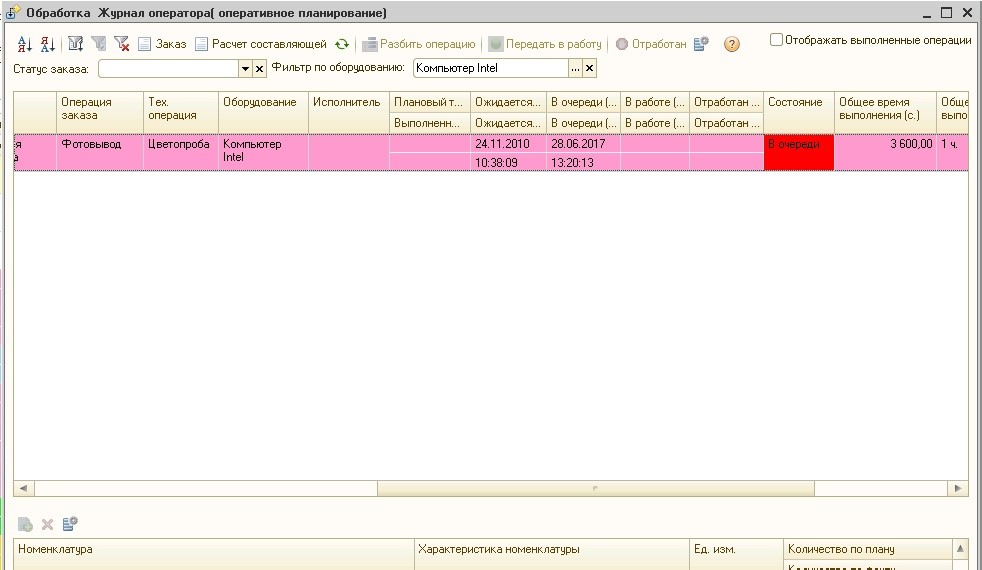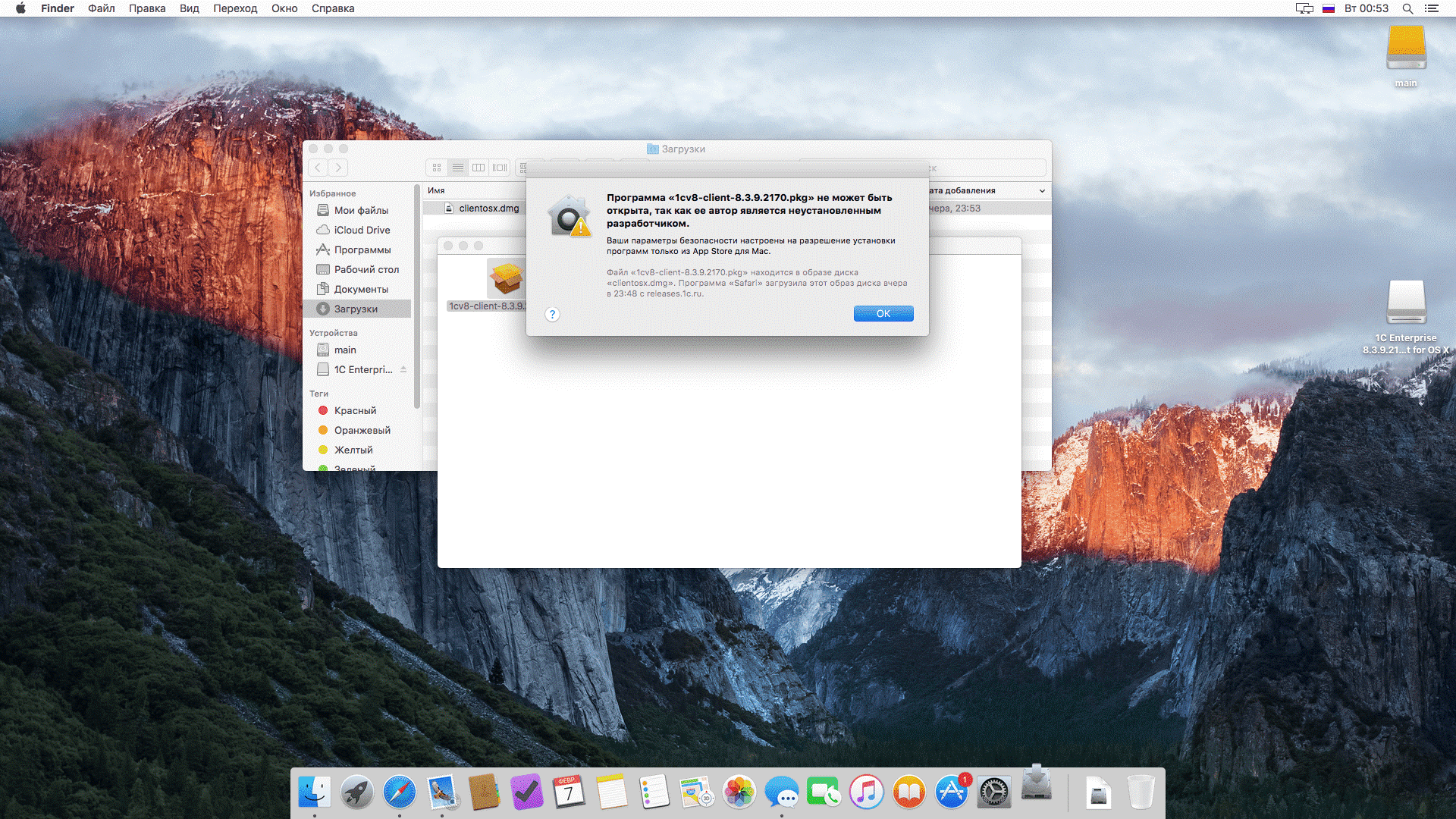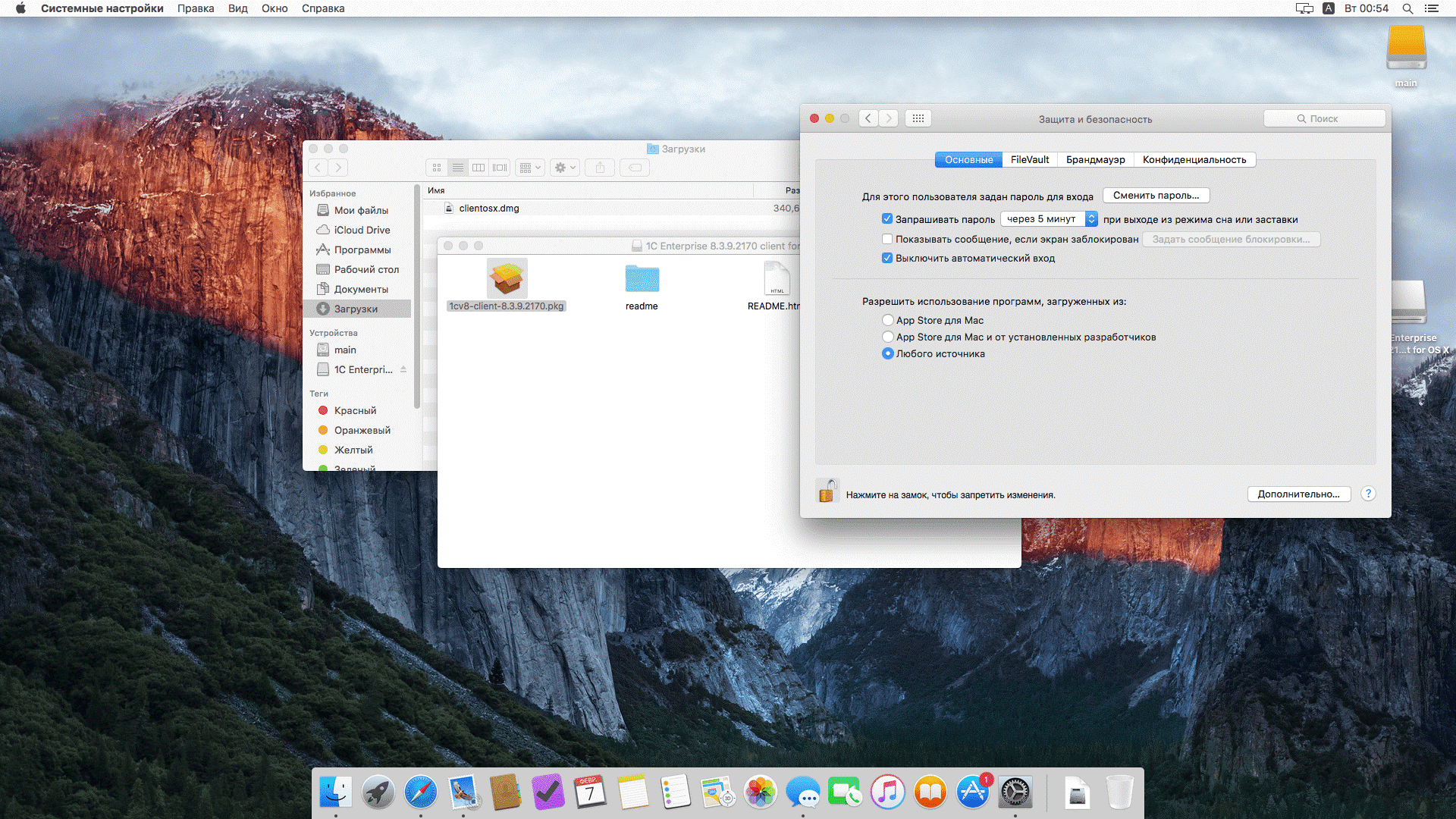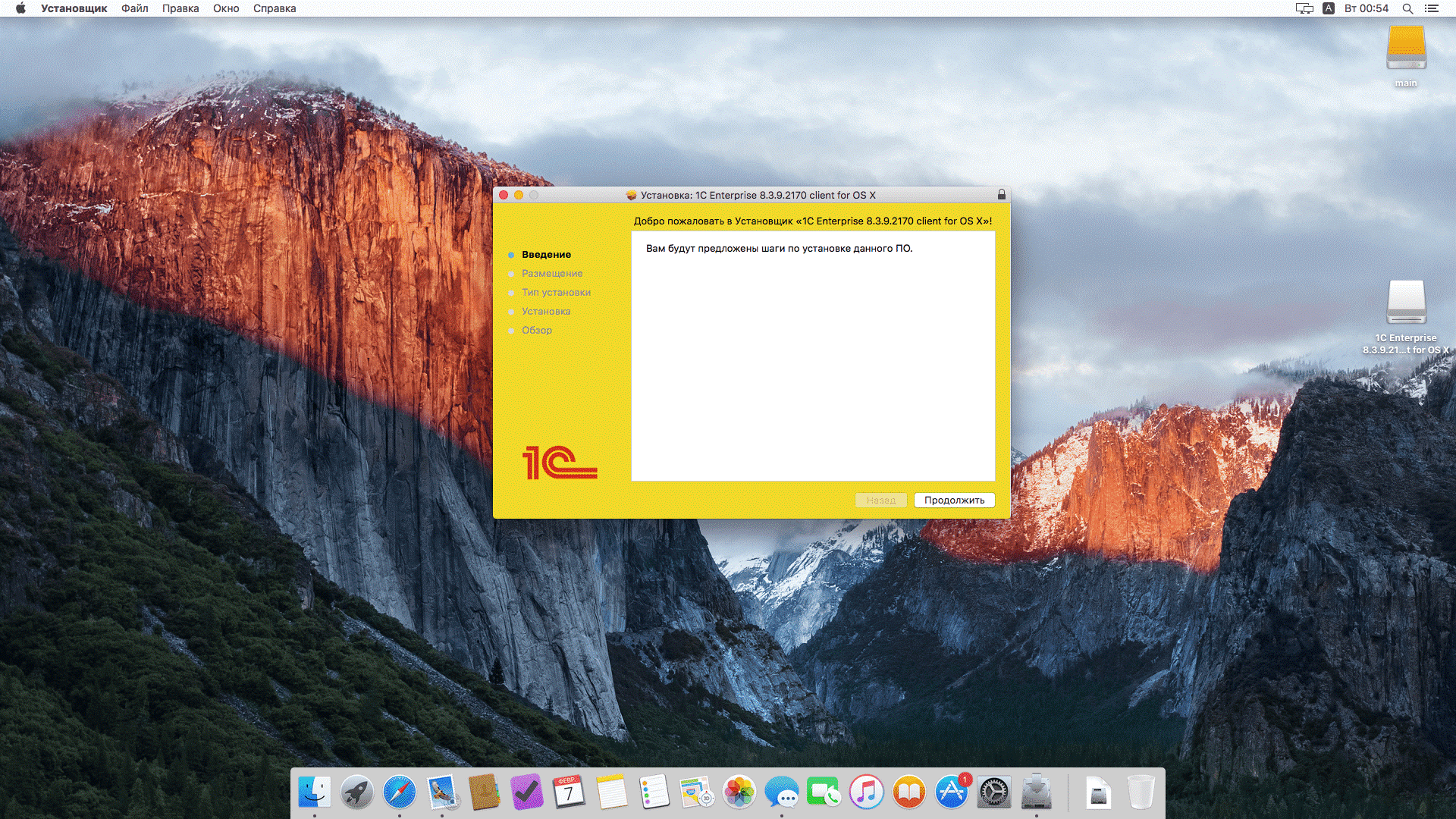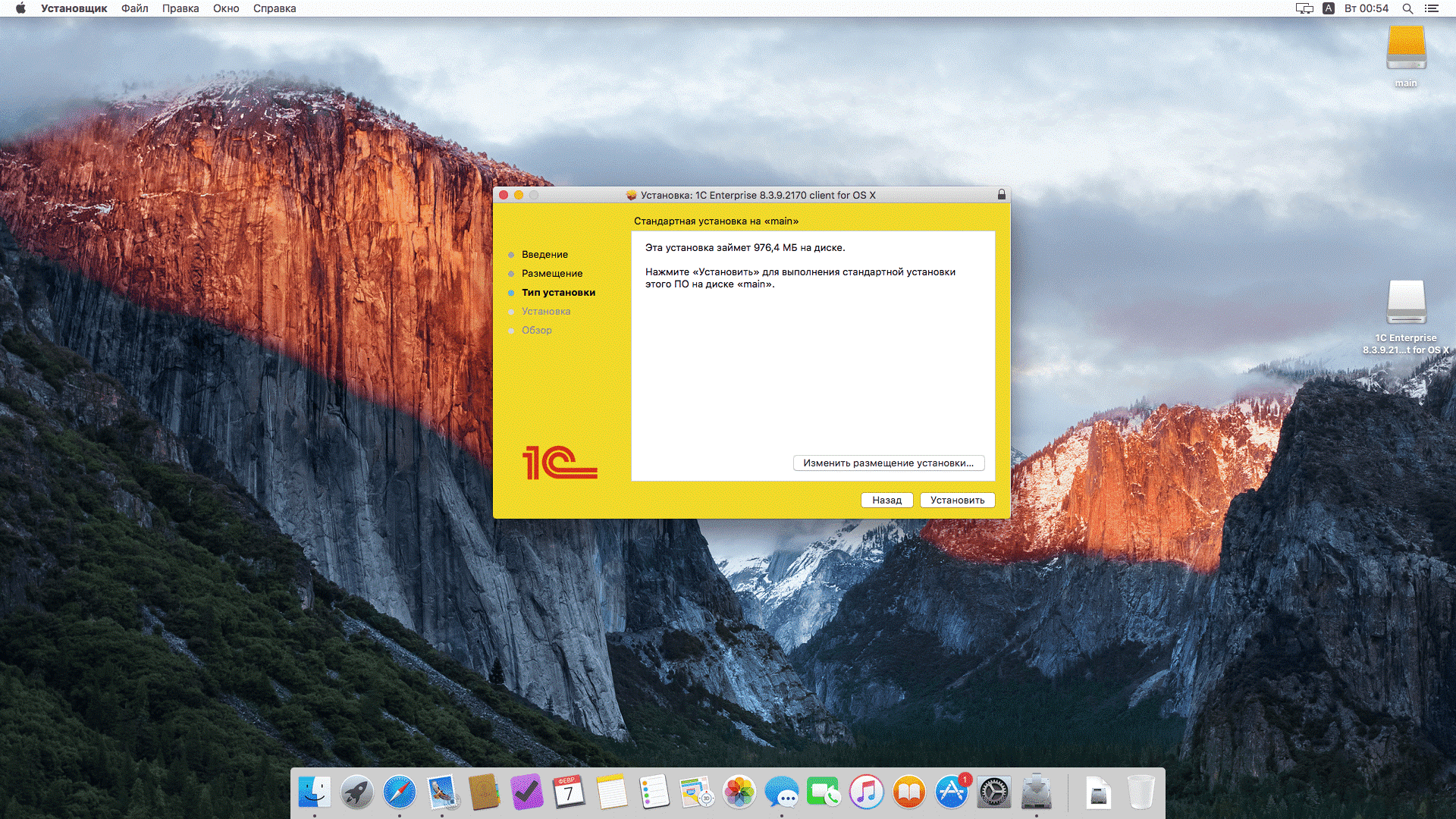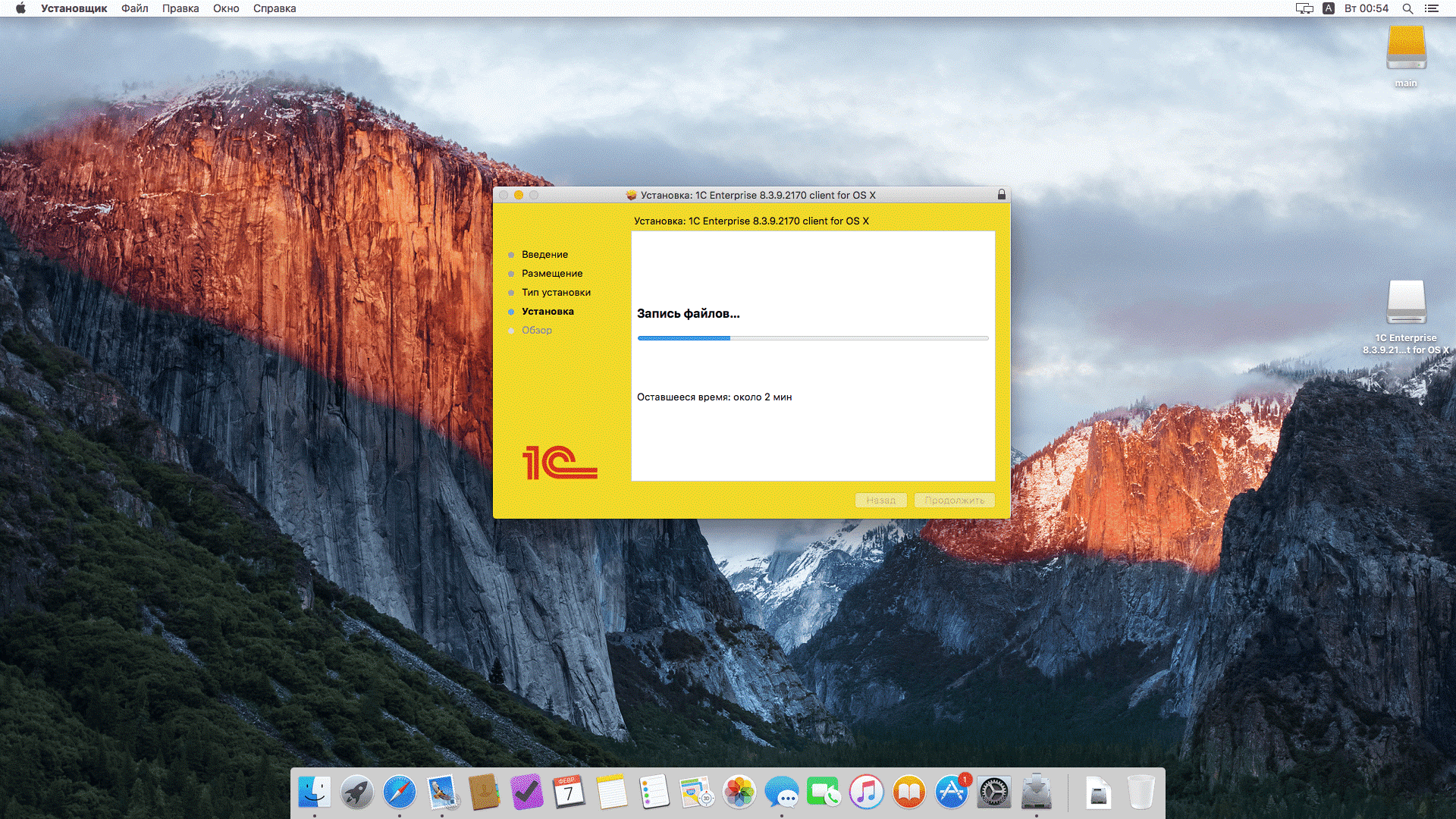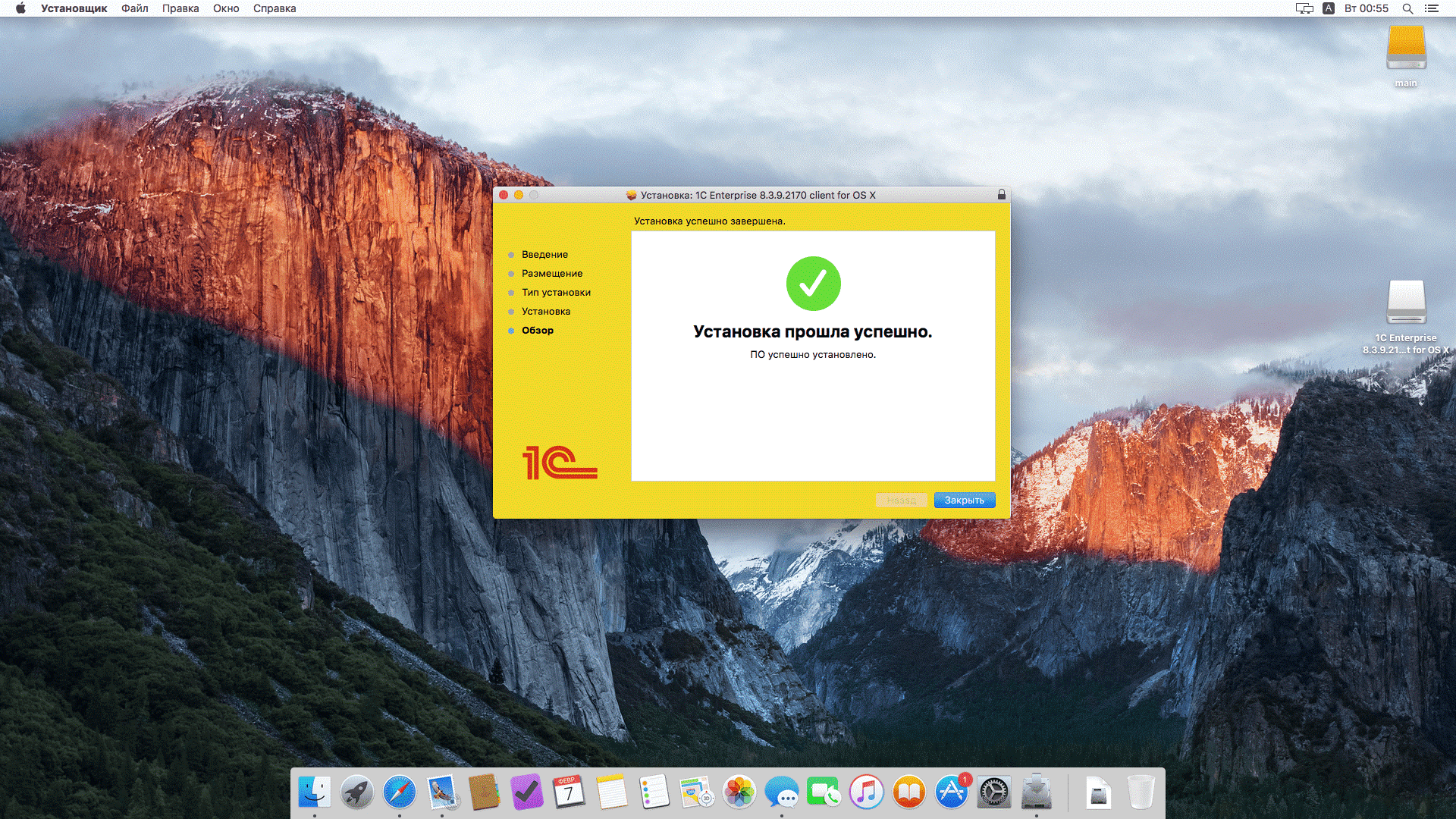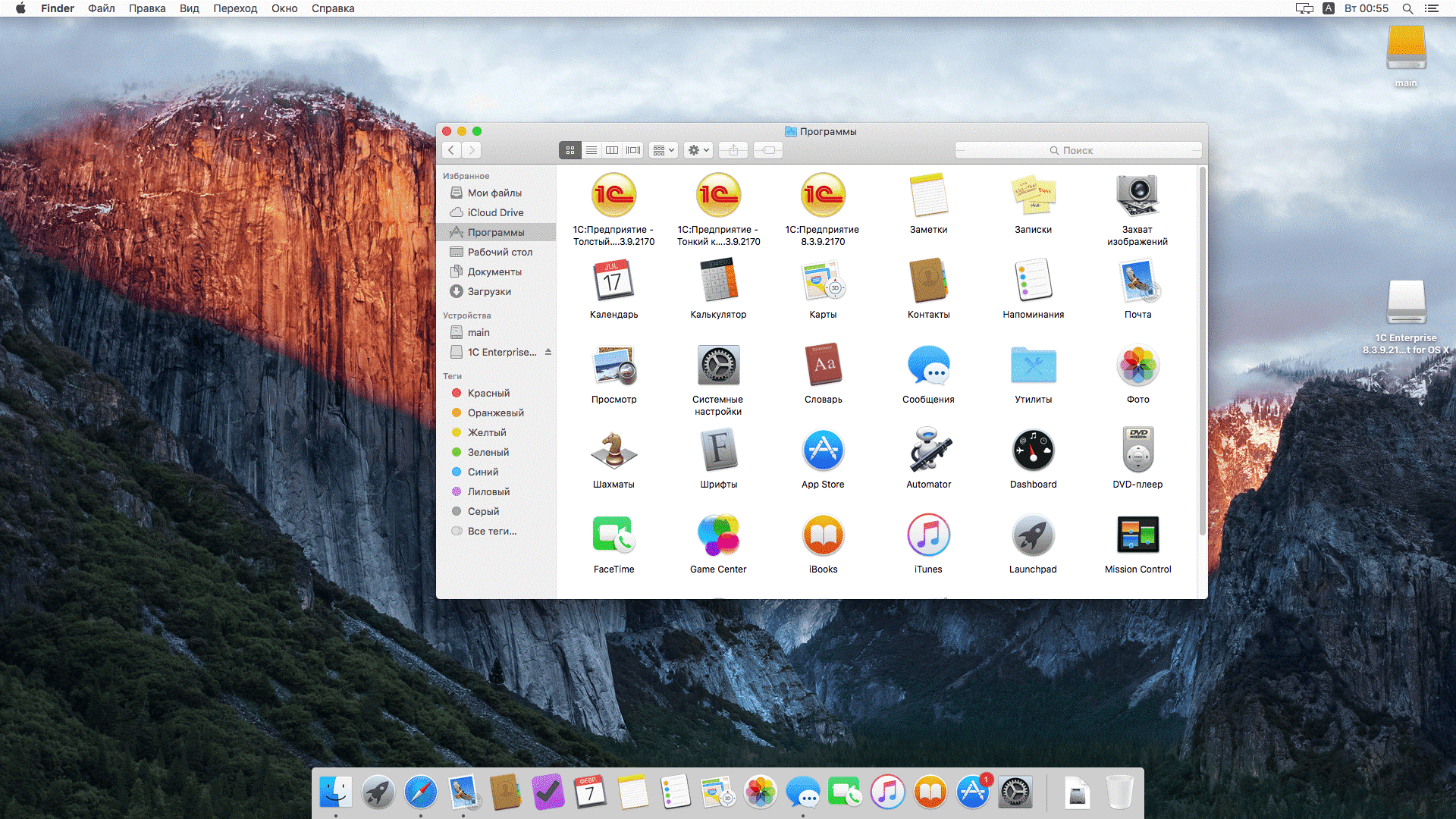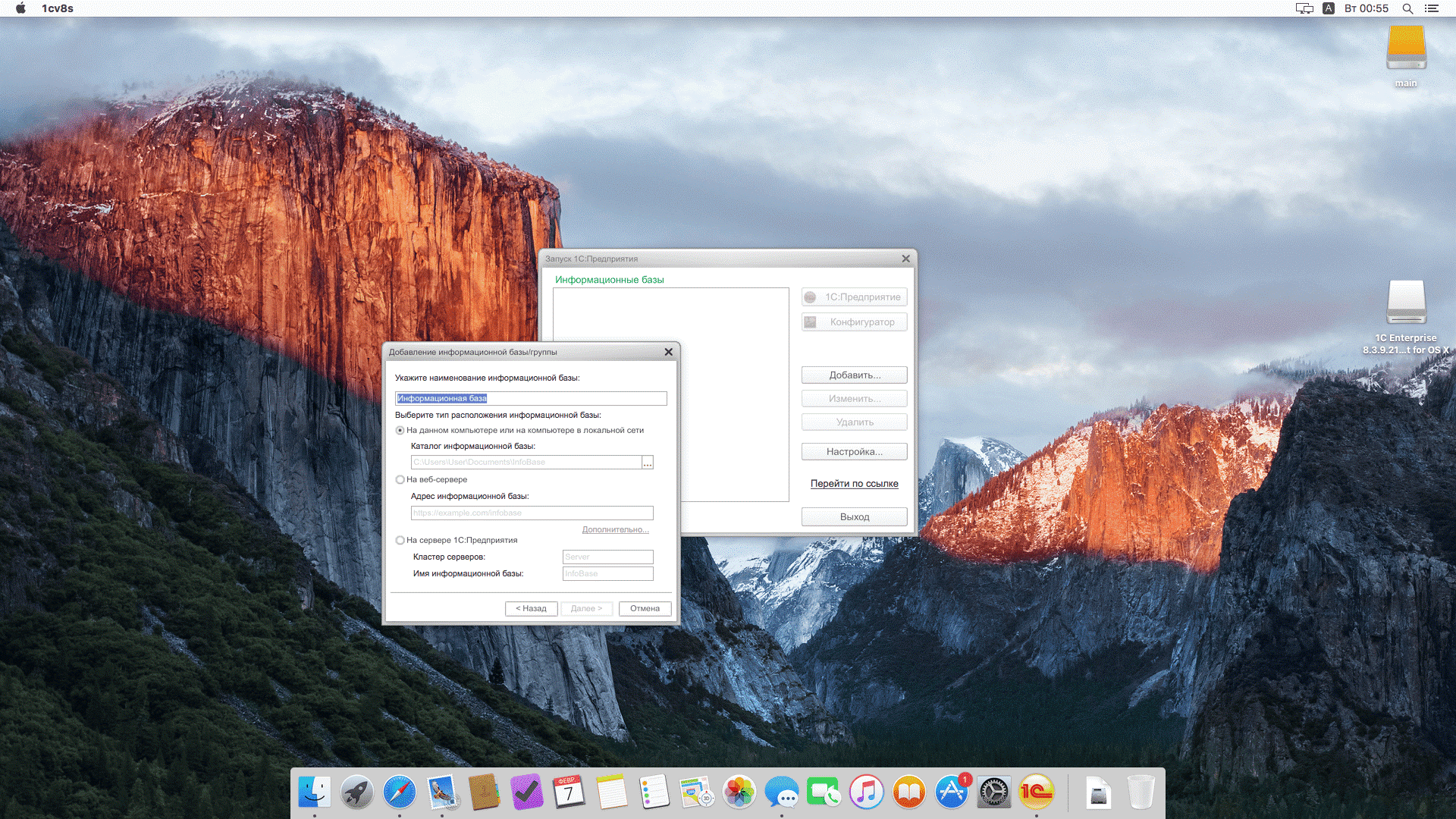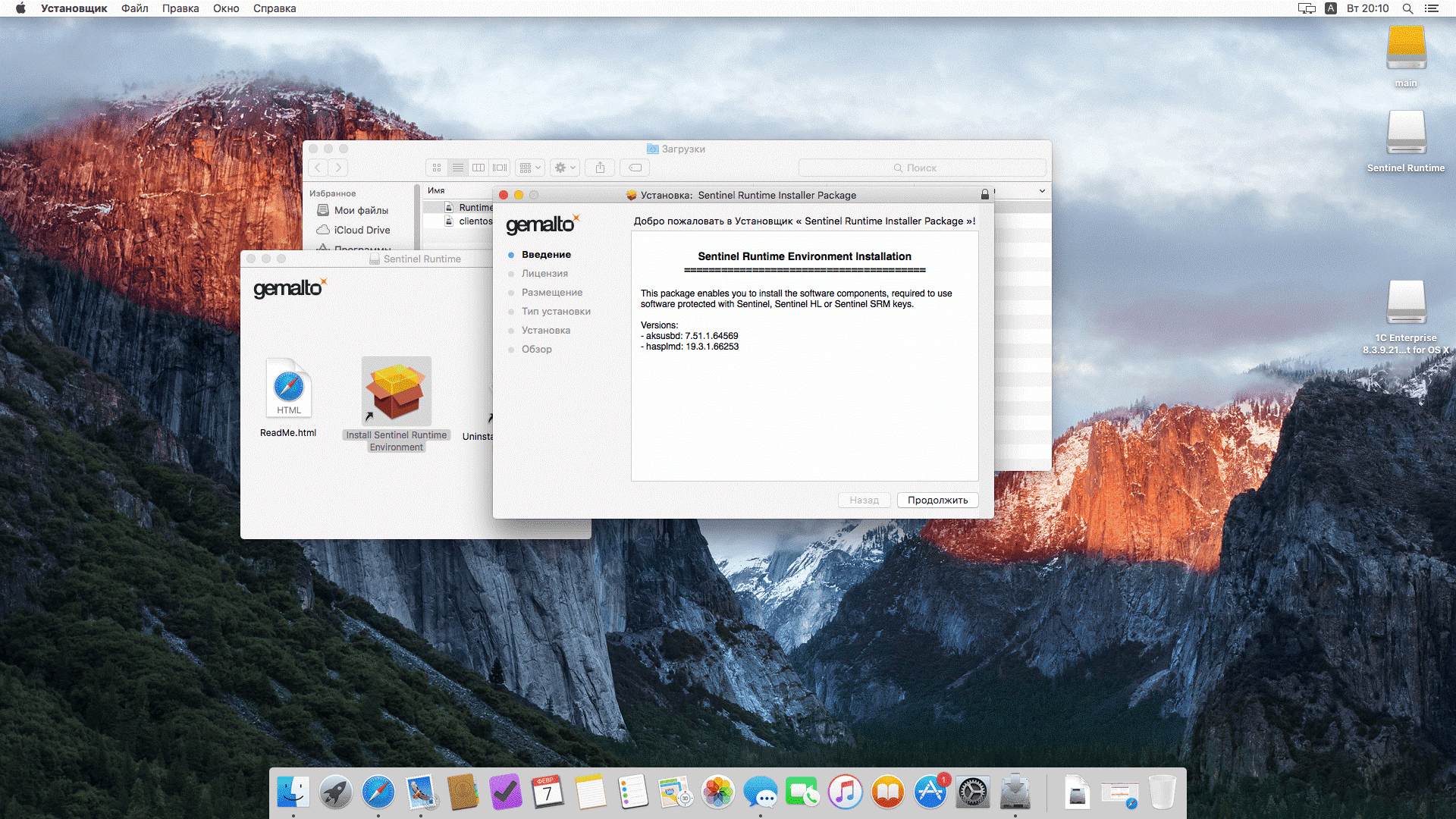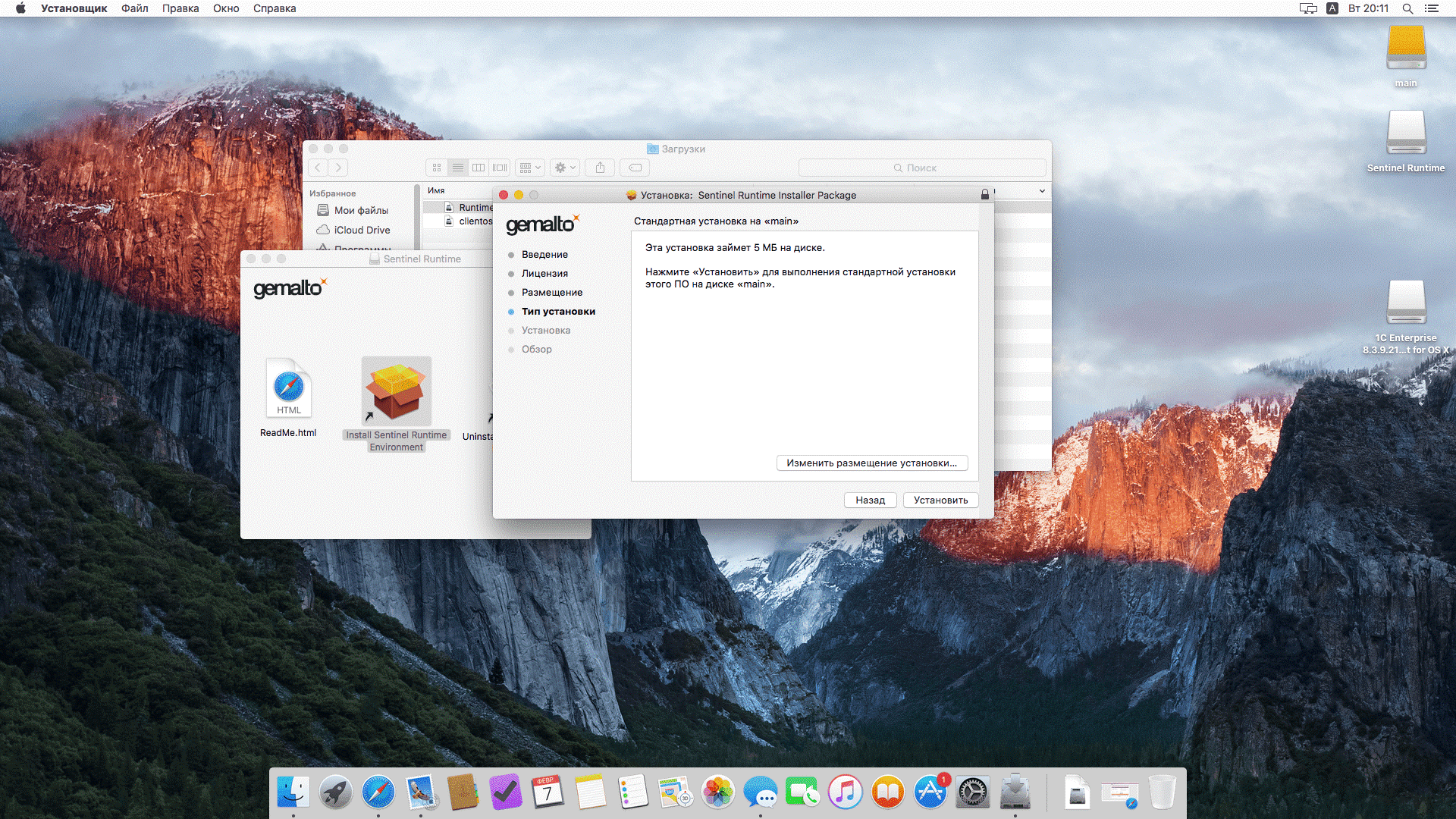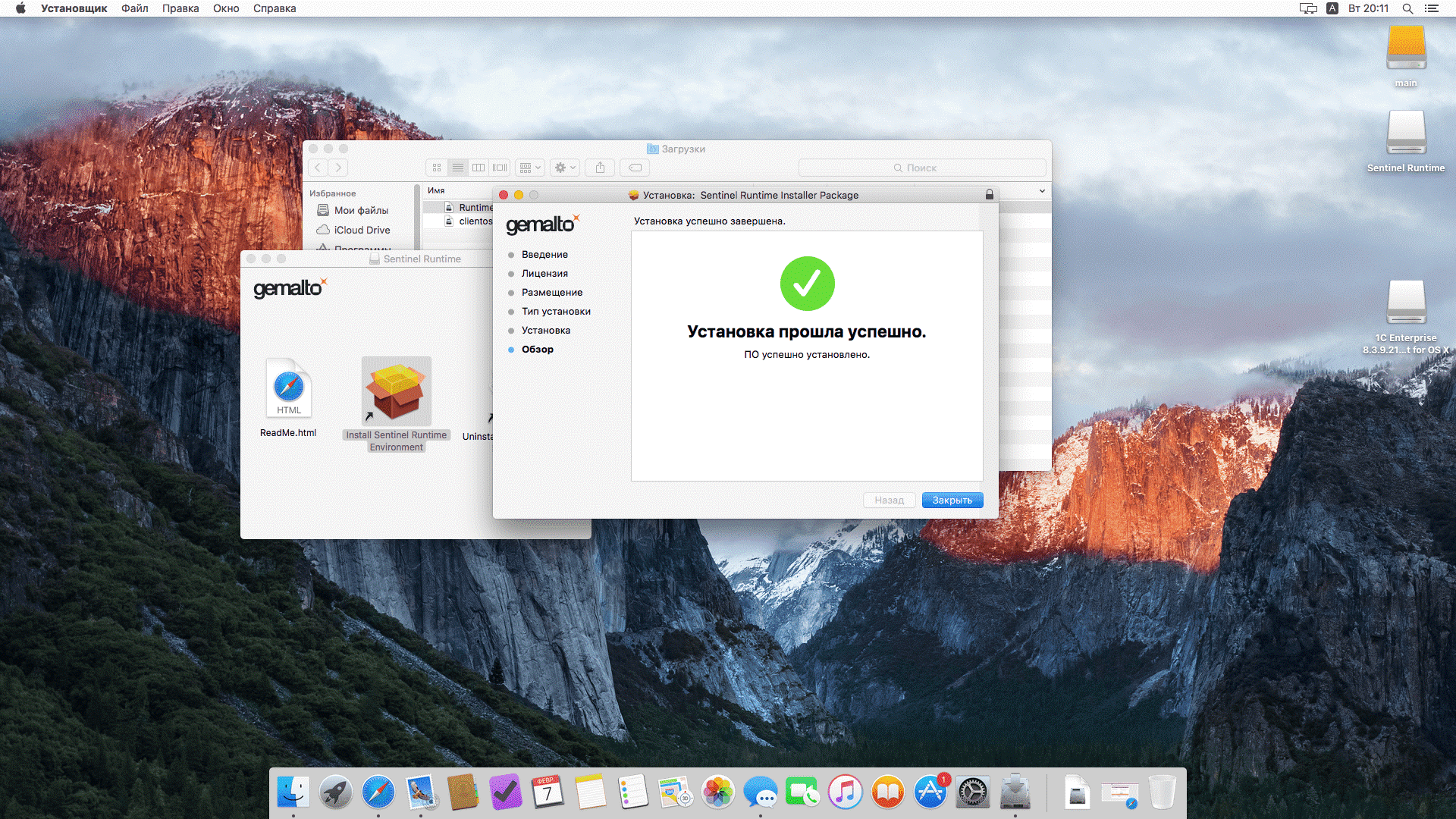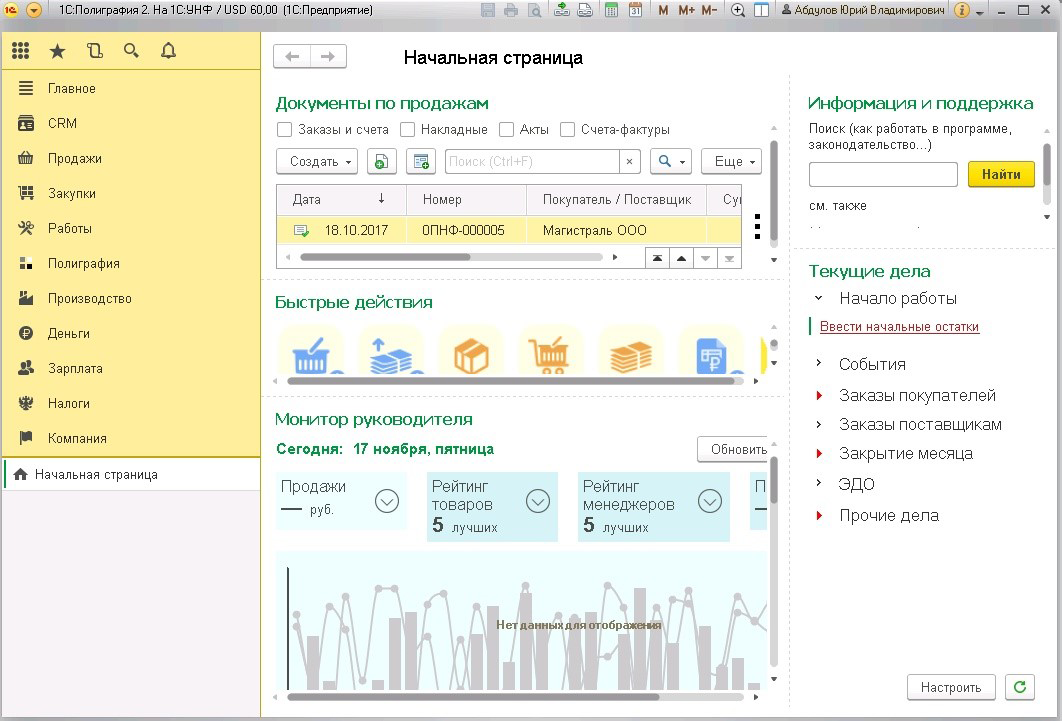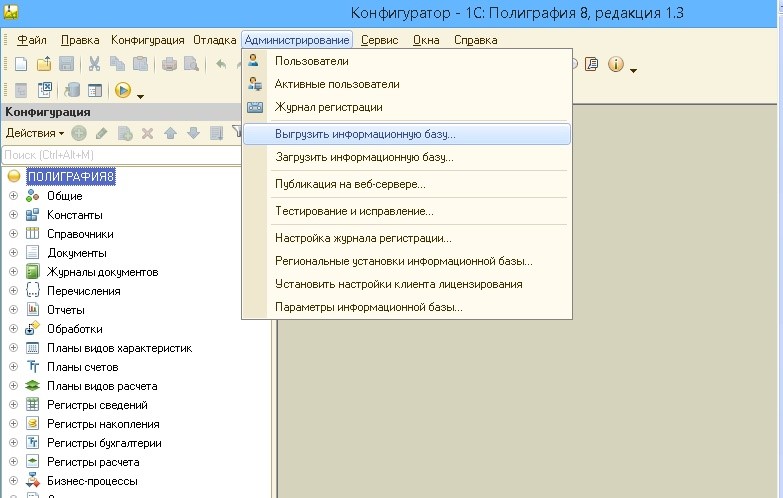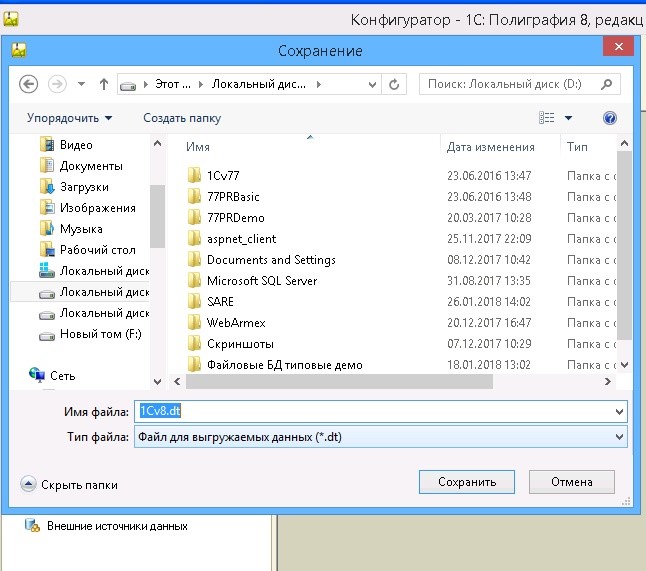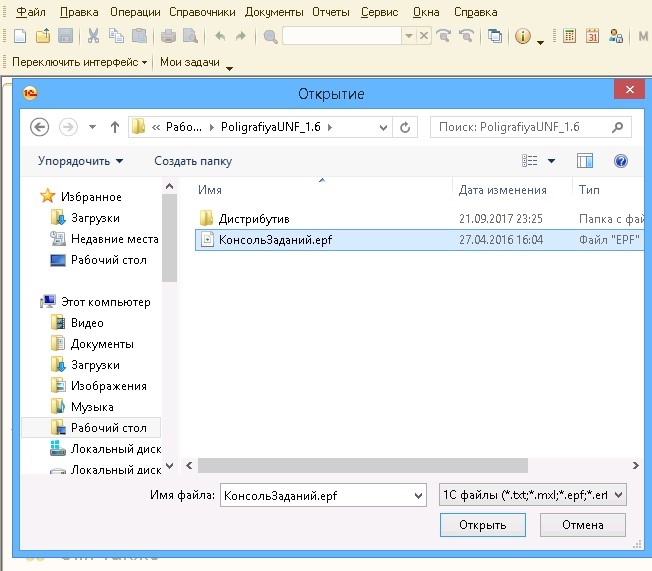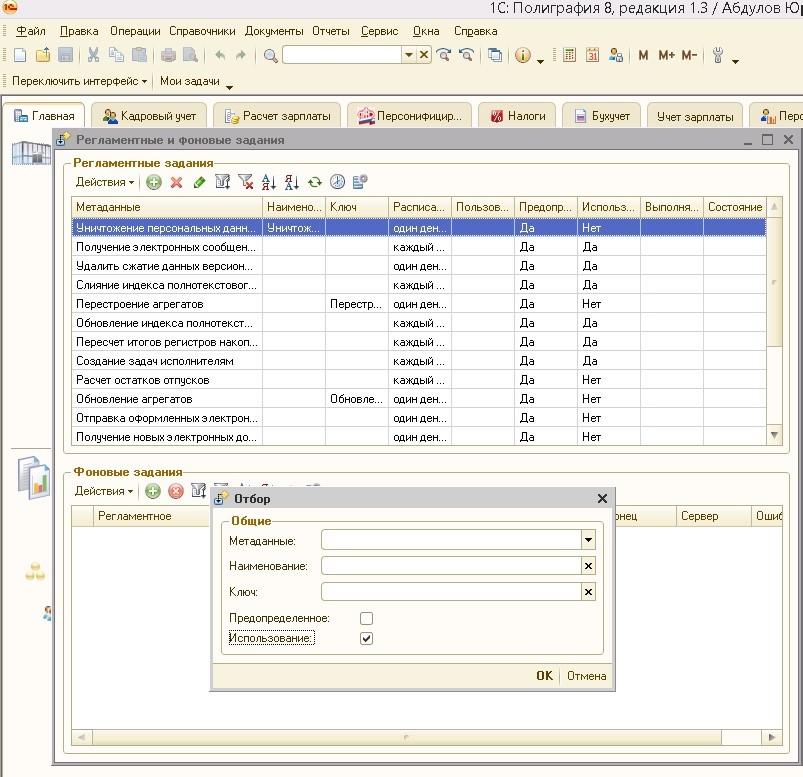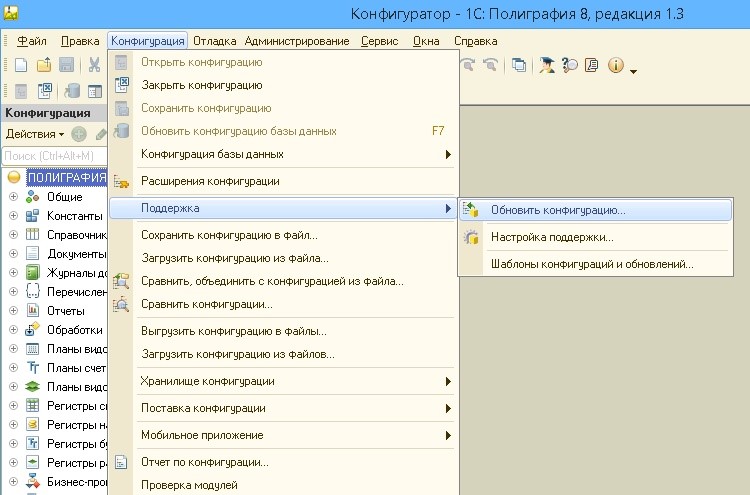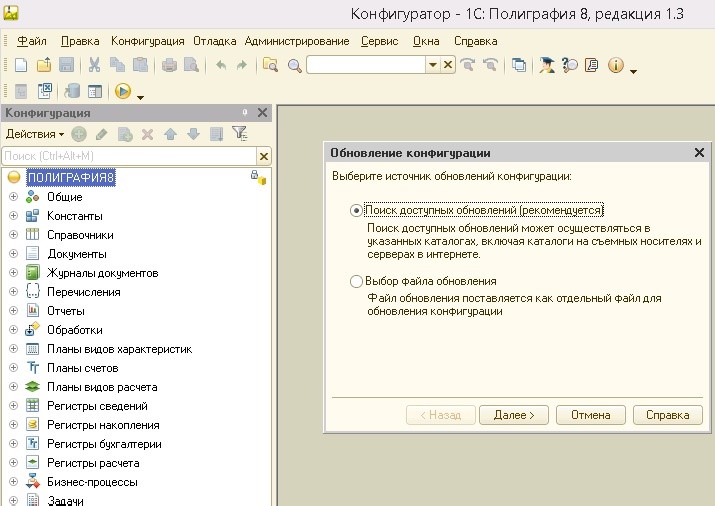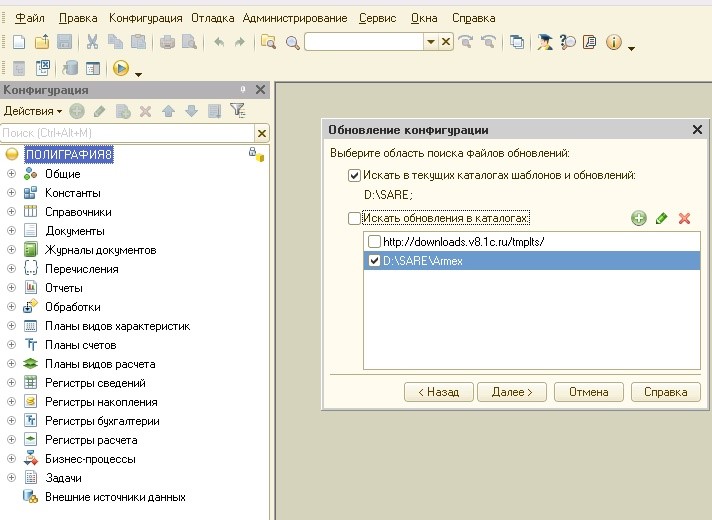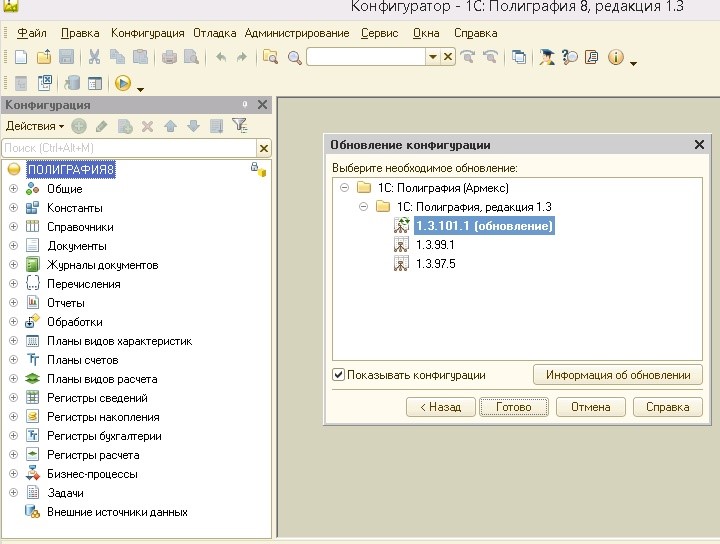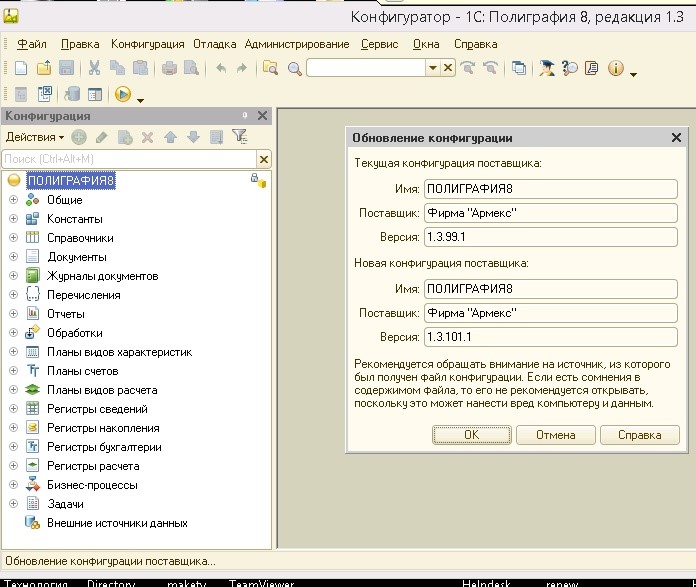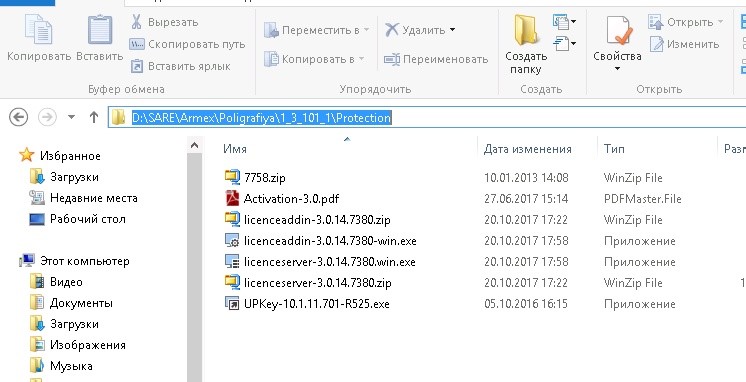- 1С:Полиграфия
- 1С:Издательство
- 1С:Фотоуслуги
- Сайт типографии
- Приложение для CRM Битрикс24
- Примеры расчетов продукции
- Демоматериалы и демодоступ
- Мобильные приложения
- Дополнительное ПО и интеграции
- Аренда ПО
- Аренда серверов
- Другие продукты
- Рекомендации по выбору оборудования
- Внедрение программных продуктов
- Вопросы и ответы
- Клиенты
- Техническая поддержка
- Цены
- О компании
- Контакты
1C:Широкоформатная печать 8
Да, такая возможность есть. Для этого используется документ «Журнал оператора», в котором сотрудник (исполнитель или начальник определенного участка) отражает состояние оборудования по обработке определенного заказа. Для отражения факта выполнения запланированных операций на рабочих центрах используется обработка «Отражение факта планирования полиграфических заказов». Чтобы сформировать список запланированных для выполнения на рабочем центре операции, необходимо в поле «Фильтр по оборудованию» выбрать рабочий центр. Для разделения доступа каждому пользователю можно настроить список доступных для выбора рабочих центров. В форме выводится список запланированных заказов и операций со следующими данными: Одна операция может быть автоматически разбита на несколько, если при планировании оказалось, что длительность операции и график рабочего центра не позволяют выполнить ее в течение одной смены. Пользователь может копированием разбить операцию на несколько, установив для каждой свой тираж, в документе «План производства полиграфии». В процессе выполнения операции состояние оборудования может принимать одно из следующих значений: Если фактический тираж операции отличается от планового, то корректируются данные в поле «Тираж операции по факту». Операции, по которым плановый тираж превышает фактический, автоматически попадают в следующий документ «План производства полиграфии» при его заполнении. При отметке об окончании работ по операции (выборе состояния «Отработан») заказ автоматически меняет статус заказа на соответствующий оборудованию следующей операции из списка запланированных по заказу операций. В дальнейшем полученные в обработке данные используются в отчетности по выполнению заказов. О фильтрах обработки Журнал оператора (оперативное планирование). Функционал обработки и ее практическое применение в первую очередь предназначен для работников производственных подразделений, для которых в первую очередь важна опция отображения операций своего участка и регистрации выполненной работы. Что влияет на отображение информации в Журнале оператора и использование фильтров быстрого отбора : 1. Пользователю назначается определенная «Роль пользователя» с набором настроек. По всем закладкам. 2. Далее, использование фильтра «Статусы» 3. Далее, Использование фильтра «Оборудование»
Фильтр срабатывает в том случае если, заказ и выполняемая операция на оборудовании (см. справочник Оборудование) имеют одинаковый статус.
Фильтр работает в соответствии с технологической последовательностью выполнения заказа. Фильтр срабатывает, когда идет выполнение операции на выбранном оборудовании, то есть, например, выполнение заказа имеет 3 последовательные операции (препресс, пресс, постпресс), пока не выполнена операция препресса, при выборе оборудования пресса данного заказа ничего не отобразится.
Статус «Расчета заказа» - используется как начальная идентификация заказа + мы рекомендуем именно в этом статусе проводить документы (то есть напротив данного статуса в справочнике статусов должна стоять галочка "Расчетный статус". Именно такой статус должен быть свободным, т.е. не выбран ни в одном оборудовании. )
Все статусы, не являющиеся свободными, не должны быть расчетными!
На примере демо базы посмотрим все операции по Расчету заказа №11.Допечатная подготовка. Операции препресса. В данном случае здесь 2 операции Верстка и Фотовывод на соответственно оборудовании Компьютер Apple Macintosh и Компьютер Intel.
Фильтр по оборудованию сработает (если не установлена «V» Отображать выполненные операции) на Компьютер Intel.
На портале 1с https://releases.1c.ru/project/Platform83 (Или на диске ИТС - clientosx.dmg) вам нужно скачать дистрибутив Клиент 1С:Предприятия для OS X При начале установки может быть ошибка Разрешаем установку сторонних программ. Запускаем и все по умолчанию Наименование базы и путь к каталогу. Наименование базы и путь к каталогу. Если программный ключ , то аналогично как и в windows получаем лицензию. Вставляем ключ и работаем.
Если аппаратный и есть usb разъем, то скачиваем и устанавливаем драйвер.
На сайт производителя https://safenet-sentinel.ru/helpdesk/download-space/
Для обновления версии конфигурации следует использовать режим «Обновление конфигураций». Файл обновлений 1Cv8.cfu находится в подкаталоге Armex\...\ соответствующего каталога шаблонов. Независимо от используемого варианта 1С:Предприятия 8, резервную копию можно создать, используя режим выгрузки информационной базы. Для этого: запустите систему 1С:Предприятие в режиме "Конфигуратор"; в меню "Администрирование" выберите пункт "Выгрузить информационную базу"; в открывшемся диалоге укажите имя файла, в который будут записаны данные. 1. Во время обновления конфигурации не должны выполняться регламентные и фоновые задания: 2. Запустите систему 1С:Предприятие в режиме "Конфигуратор". 3. Откройте конфигурацию, для этого в меню "Конфигурация" выберите пункт "Открыть конфигурацию". 4. Вызовите режим "Обновление конфигураций", для этого в меню "Конфигурация", подменю "Поддержка", выберите пункт "Обновить конфигурацию".
5. В диалоге выбора обновления в качестве источника обновления укажите "Поиск доступных обновлений", после чего выберите нужное обновление в соответствующем списке. 6. Если в списке обновлений необходимое обновление отсутствует, то в диалоге выбора обновления в качестве источника обновления укажите "Выбор файла обновления", после чего выберите нужный файл обновления (по умолчанию 1cv8.cfu). 7. В окне "Обновление конфигураций" нажмите кнопку "Готово" для продолжения обновления конфигурации. 8. После завершения будет открыто окно "Конфигурация", содержащее конфигурацию с внесенными изменениями. Выполните сохранение конфигурации. 9. Текущая версия конфигурации предназначена для использования с обновленной версией системы лицензирования и защиты конфигурации 3.0.. Обновленные файлы защиты расположены в подкаталоге Protection (В подкаталоге tmplts\Armex\...\ соответствующего каталога шаблонов). В подкаталог Protection включены следующие установочные пакеты: LicenceServer-{version}.Win.exe LicenceAddIn-{version}.Debug.Win.exe UPKey-X.X.X.X-X.exe Activation-3.0.pdf LicenceServer-{version}.zip LicenceAddIn-{version}.zip Установка всех компонент производится в папку:
Резервную копию можно создать:
для установки/обновления компоненты без изменения макетов конфигураций.
7758.zip
%ProgramFiles%>\1C\Licence\3.0
Документы планового поступления, заявка на расходование ДС, группа отчетов «Денежные средства», отчет «Платежный календарь»
Отчет – 1C:Оперативная печать 8-> «Затраты»
Отчет «Показатели работы менеджеров»
CRM, XYZ-анализ, ABC-анализ
Отчет «Продажи» с диаграммой, «Планы продаж», «План-фактный анализ продаж»
Учет в документе «Расчет заказа», отражение на складе материалов – давальческого сырья.
Да, к заказу можно прикрепить файл preview, картинка которого будет отображаться при открытии данного заказа; так же можно хранить прикрепленным к заказу путь к файлу макета, с которым работает отдел дизайна и верстки. Можно сформировать отчет, в котором выведены все изображения по заказам и по соответствующей картинке найти нужный заказ.
Да в программе предусмотрена выгрузка документов в «1С:Бухгалтерию»,
включая версии 7.7 и 8.0 всех последних редакций, в т. ч. УСН. Все
документы «1С:Оперативная печати 8» в своей основе идентичны документам
1С:Бухгалтерией 8», поэтому предполагается весь учет вести в Оперативной
печати, а для формирования регламентированной отчетности выгружать
массив необходимых документов в Бухгалтерию. Для документов, у которых не предполагается выгрузка в Бухгалтерию, снимается признак «Отражение по бухгалтерскому учету».
Да, подобную задачу можно решить с помощью документа «Полиграфический заказ покупателя», в котором указываются все ранее сделанные калькуляции на отдельные виды продукции, и на основании которого формируется один заказ покупателя на несколько позиций продукции.
Нет, количество операций, для которых можно вести расчет заказа, не ограничено. Вся совокупность операций, составляющих технологический процесс, хранится в справочнике «Операции», в который можно добавлять сколь угодно много операций, делить их на группы и подгруппы. При этом в одном «Расчете заказа» можно рассчитать только одну операцию печати для одного вида продукции.
Кроме печатного материала (бумага, ткани и пр.), в заказе можно автоматически посчитать расход краски, идущую на печать; расход люверсов, указав для них шаг и соответствующие стороны макета, по которым они будут проходить; расход шнура для операции «Шнуровка», указав для нее соответствующие стороны макета; а также количество и стоимость материала для цветопробы.
Да, это можно сделать с помощью отчета «Товары в резерве на складах». Все отчеты системы настраиваются пользователем и представляют собой конструктор, с помощью которого пользователь может получить практически любую информацию с максимальной степенью ее детализации.
Да, все необходимые задачи по ведению складского учета, формирования заказов поставщикам и их контроля, а также взаимосвязь этих подсистем с данными расчета заказов реализованы в «1С:Широкоформатной печати».
Да такая возможность существует. Для каждого контрагента можно назначить основного менеджера и при выборе данного контрагента в заказе другой менеджер будет видеть эту информацию.
Данная задача решается с помощью использования шаблонов. При этом возникает сопутствующая задача по классификации самого списка шаблонов для быстрого нахождения нужного шаблона. Поэтому помимо создания шаблонов, как на основании ранее рассчитанного заказа, так и на основании другого шаблона, существует механизм сортировки всего журнала шаблонов, после которой для поиска нужного шаблона потребуется всего несколько секунд.
Автоматически: размещать «Внутренние заказы» в «Заказе поставщику». В качестве условного склада, на котором будет накапливается
информация о необходимых материалах, может выступать «Заказ поставщику».
Операторы в течение дня размещают в нем свои заказы, а снабженцу
остается лишь проверить документ «Заказ поставщику», при необходимости
скорректировать его и провести. Не автоматически: размещения в «Заказе поставщику» не происходит.
Снабженец с помощью отчета видит возникшую потребность в данном
материале и самостоятельно создает документ «Заказ поставщику».
Да, такая возможность существует. Управляющий может установить процент нормы прибыли, после чего при расчете заказа все отклонения от первоначальной его стоимости будут контролироваться системой. О работе данного механизма
Для того, чтобы контролировать изменения состояния заказов (по оплате или выполнению) используется механизм установления различных статусов заказов. Состав статусов определяется для каждого отдельного пользователя. Таким образом, осуществляется передача заказа от одного работника к другому. Подробнее о процессе диспетчеризации
Площадь печатного материала складывается из площади продукции, площади карманов, дополнительных полей для макета в целом, дополнительных полей для склейки частей макета. Причем указав параметры макета, для расчета полей и карманов нужно будет указать лишь то, по каким сторонам они будут проходить и соответствующую ширину кармана или дополнительного поля, остальной расчет система произведет автоматически. Суммарное количество материала можно выводить как в квадратных, так и в погонных метрах (например, на заказ потребовалось 100 метров рулона с шириной 120 см.). Учет же материала на складе можно вести в любой другой единице измерения, предварительно указав коэффициент пересчета. В целом в системе можно вести учет в неограниченном количестве единиц измерения.
Расчет стоимости операции печати и стоимости материалов, идущих на печать, рассчитываются отдельно. Для того, чтобы в заказе можно было автоматически рассчитать стоимость печати, необходимо произвести первоначальное нормирование данной операции. Для установки норм используются параметры: Оборудование, Красочность, Плотность, Тираж, Качество печати (или другой свободный параметр). Далее выбираются значения соответствующих параметров и на тираж, выраженный в кв. м., устанавливается стоимость, плановая себестоимость и техпотери данной операции.
При расчете заказа стоимость печати будет получена исходя из чистого тиража, определяемого как формат продукции, умноженный на тираж, без учета всевозможных полей.
Давайте обсудим ваш проект
Оставьте заявку и мы свяжемся с вами в ближайшеевремя для обсуждения деталей
Данные сохранены
Ваши заявка успешно сохранена, и мы свяжемся с вами в ближайшее времяСпасибо за оценку нашей работы
спасибо!
ВАША ЗАЯВКА УСПЕШНО ОТПРАВЛЕНА
мы свяжемся с Вами в ближайшее время.
ХОТИТЕ ОБСУДИТЬ СВОЙ ПРОЕКТ?
Оставьте свои данные и мы свяжемся с Вами в ближайшее время.